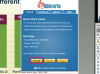Créez un rectangle transparent dans Adobe Photoshop.
Adobe Photoshop est l'un des programmes de conception graphique de qualité professionnelle les plus populaires au monde. Il permet aux concepteurs et aux photographes de redimensionner et de retoucher des photos, de créer et de modifier des fichiers d'images basés sur des calques, d'ajouter des filtres et des effets et de créer du texte et des formes. Parce qu'il est conçu autour des besoins des utilisateurs expérimentés, les tâches apparemment basiques de Photoshop s'avèrent souvent difficiles pour les débutants. Les formes transparentes en sont un exemple. Heureusement, créer un rectangle transparent dans Photoshop est une tâche rapide une fois que vous avez compris les étapes correctes.
Étape 1
Ouvrez votre fichier image dans Adobe Photoshop.
Vidéo du jour
Étape 2
Cliquez sur "Calque" dans le menu du haut, sélectionnez "Nouveau" et choisissez "Calque" pour créer un nouveau calque pour le rectangle.
Étape 3
Sélectionnez l'outil "Chapiteau rectangulaire" (icône de rectangle avec bordure en pointillés).
Étape 4
Cliquez et faites glisser dans l'image jusqu'à ce que le rectangle atteigne la taille souhaitée. Relâchez votre clic pour maintenir la forme.
Étape 5
Cliquez sur "Modifier" dans le menu du haut et sélectionnez "AVC".
Étape 6
Entrez la largeur et la couleur de ligne souhaitées dans les champs correspondants. Décidez si vous souhaitez que la bordure rectangulaire soit appliquée à l'intérieur, au centre ou à l'extérieur de votre nouvelle forme.
Étape 7
Cliquez sur OK." Le rectangle transparent apparaît immédiatement.